So reparieren Sie Ghost -Details auf Ihrem iPhone [gelöst]
![So reparieren Sie Ghost -Details auf Ihrem iPhone [gelöst]](https://ilinuxgeek.com/storage/img/images/how-to-fix-ghost-touches-on-your-iphone-[solved]_9.png)
- 2558
- 575
- Marleen Weight
Mehrere iPhone -Nutzer berichteten, dass es plötzlich einige ungewöhnliche Probleme mit ihren iPhones gibt und sie sind sich nicht sicher, was dieses Problem verursacht und warum. Sie geben an.
Nun, das heißt Ghost Touch. Um es in einfache Worte zu bringen, sind Ghost -Touches nichts anderes als der Touchscreen Ihres iPhone, der automatisch reagiert, ohne dass der Benutzer es tatsächlich berührt. Dies könnte auf den internen Hardwareschäden des Benutzers zurückzuführen sein.
In diesem Artikel listen wir einige bestmögliche Lösungen auf, die dieses Problem auf jeden Fall leicht beheben werden.
Inhaltsverzeichnis
- Vorläufige Fixes
- Fix 1 - Ändern Sie die Berührungseinstellungen auf Ihrem iPhone
- Fix 2 - Entfernen Sie alle externen Zubehör
- Fix 3 - Aktualisieren Sie alle Apps auf Ihrem iPhone
- Fix 4 - Alle Einstellungen zurücksetzen
Vorläufige Fixes
- Das Aktualisieren Ihres iPhone kann manchmal dazu beitragen, dieses Problem zu beheben.
- Versuchen Sie, den Touchscreen -Beschützer auf Ihrem iPhone durch einen besseren zu ersetzen.
- Nehmen Sie ein sauberes Tuch und wischen Sie es auf dem Touchscreen Ihres iPhones ab, um Schmutz oder Öl zu entfernen.
- Wenn dieses Problem auf den Hardwareschäden zurückzuführen ist, der aufgrund der Fahrlässigkeit des Benutzers verursacht wird, müssen Sie ihn reparieren lassen, indem Sie sich an den örtlichen Apple Store wenden.
- Versuchen Sie schließlich neu, Ihr iPhone neu zu starten, um zu überprüfen, ob dies für Sie funktioniert.
Fix 1 - Ändern Sie die Berührungseinstellungen auf Ihrem iPhone
Schritt 1: Zunächst müssen Sie die starten Einstellungen App auf Ihrem iPhone.
Schritt 2: Scrollen Sie nach unten und wählen Sie die Barrierefreiheit Option von der Einstellungsseite, wie im folgenden Screenshot gezeigt.
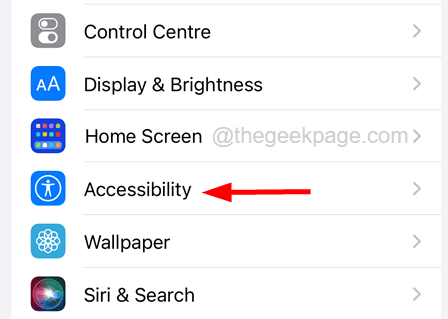
Schritt 3: Suchen Sie nach dem Öffnen der Zugänglichkeit nach der Berühren Option und klicken Sie darauf, um es zu öffnen, um es zu öffnen.
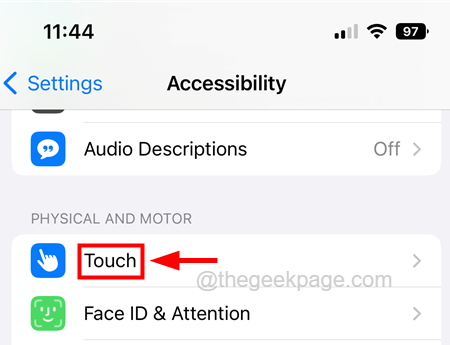
Schritt 4: Ändern oder passen Sie verschiedene Touchscreen -Einstellungen an oder passen Sie an Berühren Sie Unterkünfte, haptische Berührung, Erreichbarkeit, usw.
Fix 2 - Entfernen Sie alle externen Zubehör
Manchmal tritt diese Art von Problem auf jedem iPhone auf, wenn Sie externe Zubehör wie Drittanbieter, Batterie-Ladungskoffer usw. verwenden.
Daher empfehlen wir unseren Benutzern, externe Zubehörteile zu entfernen, die an ihr iPhone verbunden oder angeschlossen sind.
Fix 3 - Aktualisieren Sie alle Apps auf Ihrem iPhone
Schritt 1: Lange drücken auf der Appstore App aus dem Startbildschirm Ihres iPhone.
Schritt 2: Dann klicken Sie auf die Aktualisierung Option im Kontextmenü des App Store, wie unten gezeigt.

Schritt 3: Nachdem die Seite Updates angezeigt wurde, scrollen Sie nach unten und klicken Sie auf Alle aktualisieren Wenn für eine Ihrer Apps, die auf Ihrem iPhone installiert sind, Updates verfügbar sind.
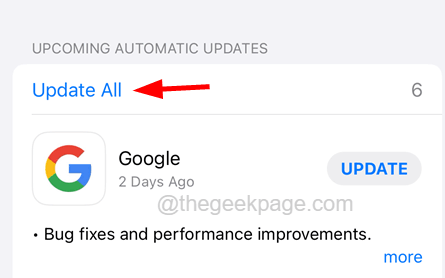
Schritt 4: Dies beginnt mit der Aktualisierung Ihrer Apps und dann müssen Sie überprüfen, ob das Problem noch bleibt.
Fix 4 - Alle Einstellungen zurücksetzen
Schritt 1: Um alle Einstellungen zurückzusetzen, müssen Sie zunächst die starten Einstellungen App auf Ihrem iPhone.
Schritt 2: Danach müssen Sie die Seite der Einstellungen nach unten scrollen und die auswählen Allgemein Option, indem Sie darauf klicken, wie unten gezeigt.

Schritt 3: Jetzt sollten Sie die auswählen IPhone übertragen oder zurücksetzen Option am Ende der allgemeinen Seite wie gezeigt.
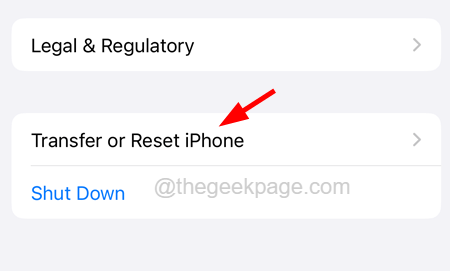
Schritt 4: Klicken Sie danach auf die Zurücksetzen Option wie unten gezeigt.
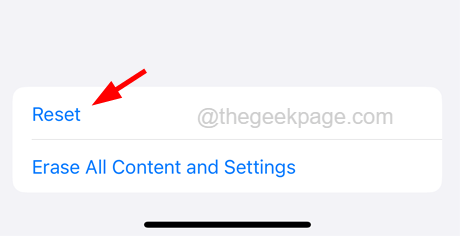
Schritt 5: Dadurch wird ein kleines Kontextmenüfenster auf dem Bildschirm angezeigt.
Schritt 6: Tippen Sie nun auf die Zurücksetzen Alle Einstellungen Option aus der Liste wie gezeigt.
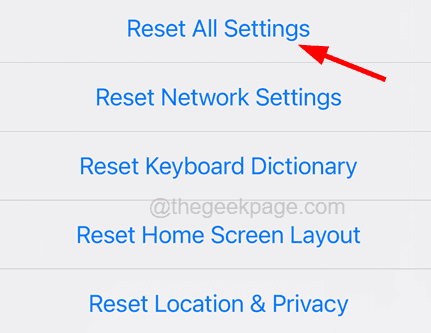
Schritt 7: Möglicherweise werden Sie aufgefordert, die einzugeben Passcode Auf Ihrem iPhone -Bildschirm.
Schritt 8: Tippen Sie nach Eingabe des Passcode auf die Alle Einstellungen zurücksetzen Option im Bestätigungs-Popup-Fenster erneut.
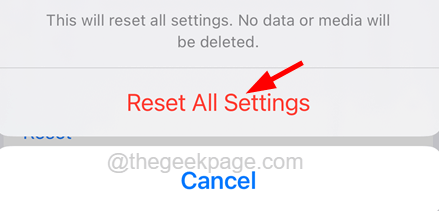
Dies beginnt jetzt, Ihr iPhone zurückzusetzen, ohne Ihre Daten oder Anwendungen installiert zu verlieren. Sie müssen sich wahrscheinlich im Netzwerk wie VPN, Wi-Fi usw. anmelden, und Sie können feststellen, dass dieses Problem aus Ihrem iPhone verschwunden ist.
- « So reparieren Sie Benachrichtigungen nicht automatisch auf dem iPhone
- So beheben Sie den Zugriff auf den Windows -Skript -Host -Host -Host. Das Problem ist deaktiviert »

